你好,这里是BIMBOX。有不少伙伴在后台留言,希望我们能推荐一些好用的小软件。这一期咱们就来说说,有哪些免费又好用的小工具,能帮助你提高效率,节省时间。
Everthing
设计人员经常需要保存大量的文件,包括图纸、表格、图片、ppt等等,保存的时候很可能是随性的起了个名字,随便就放在硬盘的一个位置。时间一长,你就找不到了。
也
windows自带了搜索功能,但只有在特定的文件夹里进行搜索,速度还能勉强接受,如果一个文件你是存到了C盘还是D盘都不记得了,那进行一次全盘搜索就得等上好几分钟。
这个软件只有2兆多的大小,它的搜索速度快的飞起,在1个T的硬盘里搜索任何文件的时间都不会大于1秒钟。
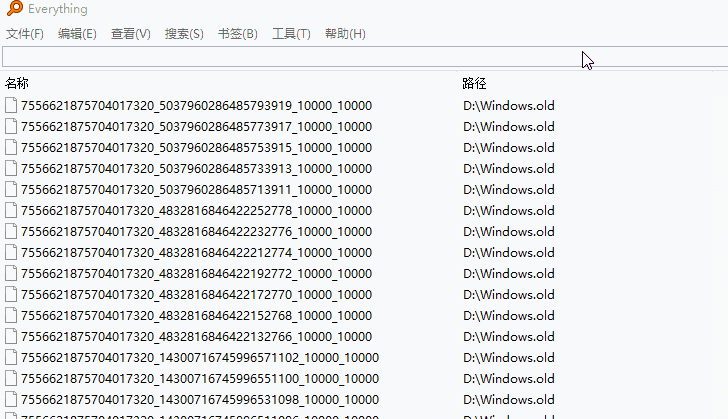
在「查看」按钮下勾选「筛选器」,可以按照音频、视频、文件夹、文档、图片等不同的格式来筛选搜索结果。
你可以点击右键,按照名称、路径、修改时间、大小等规则来给搜索结果排序。还可以把经常需要搜索的结果保存成书签,下一次就可以直接点击书签进行搜索。
搜索结果中你可以直接对文件进行打开、删除、剪切、复制、打开所在文件夹等操作。
它还有个神奇的功能,在「查看」按钮下勾选「预览」选项,就可以在搜索结果中单击某一个文件,直接预览文件里面的内容,而不需要双击打开文件后再确认是不是你要找的文件。一些常规的文件格式,比如图片、PPT、表格、视频等,都可以直接预览。
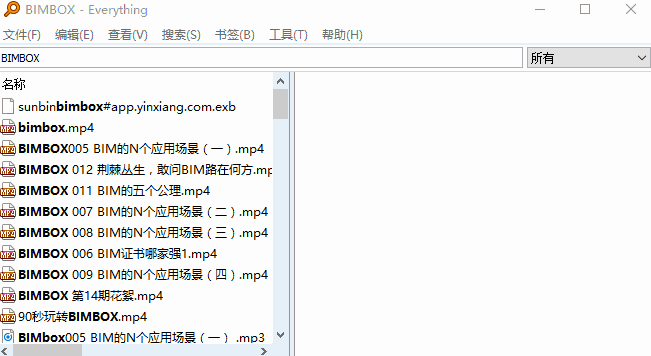
给你举一个Everything很简单的应用实例,Revit软件在你使用的时候会经常保存一些过程备份文件,文件名都是「某某项目001.rvt,某某项目002.rvt」,这些文件体积很大,项目完成之后又没有什么用,它们散布在硬盘的各个角落,想把它们挨个找出来删除就非常麻烦。
Everything可以像百度搜索一样加入空格来进行模糊搜索。你知道了Revit过程文件的命名规律,就只需要搜索「00空格.rvt」,整个硬盘里所有的过程文件就一瞬间全都被搜出来了,全选,删除,世界就恢复了平静。
同样,你可以搜索「.bak」,把硬盘里所有的CAD备份文件一次性的揪出来。
SpaceSniffer
如果你安装的软件很多,时间长了,会发现硬盘越来越满。一层层的文件夹去找,是什么东西侵占了磁盘空间,效率非常的低。
别着急,SpaceSniffer可以拯救你。
这个软件不需要安装,双击就能运行。打开后选择你想查询的某一个磁盘分区,软件就会用方格子的形式,把每一个文件夹占用分区的空间大小直观的展现出来,方格子越大,就代表这个文件夹占用的空间越大。
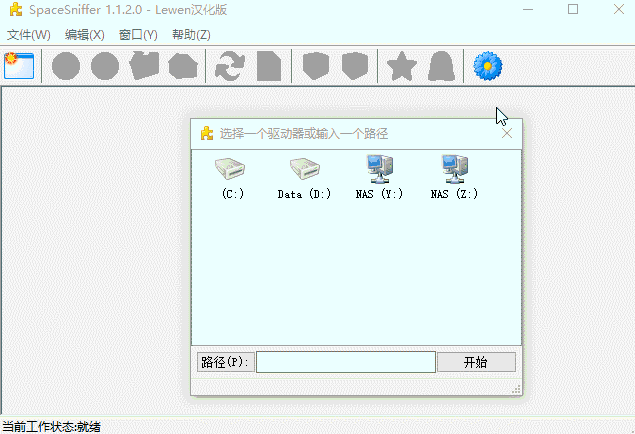
你可以按快捷键「ctrll加-」和「Ctrl加+」来调整文件夹的显示层数,也可以双击某一个方格子来看这个文件夹里每个次级文件夹的大小,找到了占用硬盘空间比较大的文件夹,确认没什么用,就可以直接右键删除了。
ThisPCTweaker
打开「我的电脑」,上方有六个文件夹,分别是视频、图片、文档、下载、音乐和桌面,微软认为这六个文件夹是用户打开率最高的,但实际上,你很可能只用过「桌面」这个文件夹吧?

ThisPCTweaker可以任意添加、删除这个位置的文件夹,软件很小,不需要安装就可以直接运行。你可以把最常用的一些文件夹添加到这里,如果不开心可以干脆把这六个文件夹都删掉。
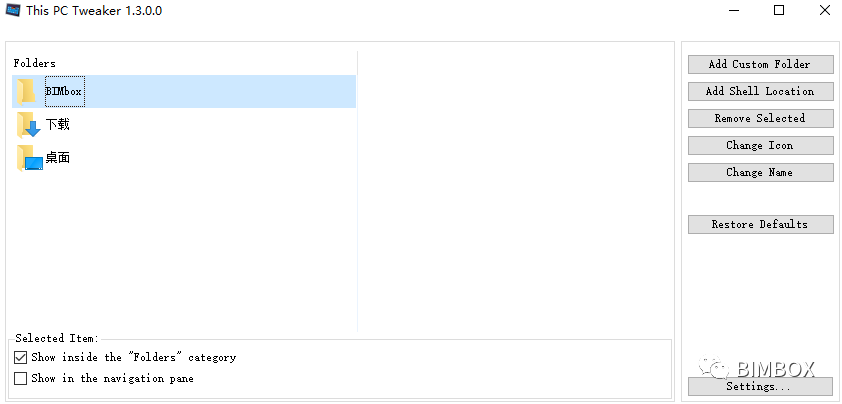
阿呆猫
在做设计的时候,最宝贵的资源不是时间,而是专注力。想一想有多少次你正在画图,屏幕右下角弹出一个广告,有可能是某个网站弹出的,或者是像迅雷、360这种软件弹出的,斜眼一撇,忍不住手指一点,可能你的注意力就被带走了。
阿呆猫这个软件最大的特点就是让你感觉不到它的存在,你只需要安装一次,设置成开机启动,就不需要再进行任何操作了。你只需要让它静静的躺在右下角的系统托盘里,就能自动帮你屏蔽绝大多数的广告。
隔一段时间你可以点击屏幕右下角的阿呆猫软件图标,看看它帮你拦截了多少次广告,也会为省下的注意力小开心一下吧。
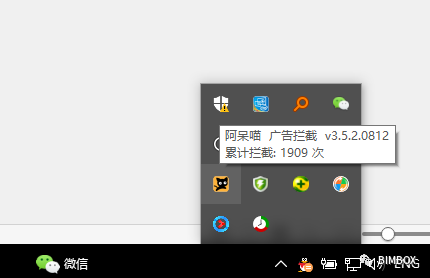
Manictime
每个人都希望自己的工作和学习效率更高,但是你真的了解自己的效率吗?花了多少时间在微博和视频网站上?又有多少时间在真正提高自己呢?
Manictime可以帮助你。
它可以自动精确的记录你在哪一个程序上花了多少时间。软件使用很简单,完全不需要任何设置。
软件主页下方有两个区域,左边是按照时间顺序来记录你的行为,就像记日记一样;右边则是你按照不同程序使用的总时间来排名,你可以直观的看到在哪个程序上花的时间最多。
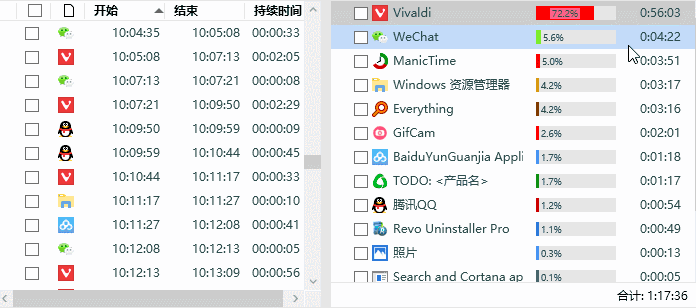
上方的四个时间轴,从下到上分别是:
文档:记录你打开某些文档的时间,比如word、excel、PPT等
程序:记录你在任何程序上花掉的时间,如果是浏览器,还会细分到访问过哪些网站
状态:记录你在电脑前的时间和离开的时间,不操作电脑过10分钟它就会开始记录你离开的状态,如果你想记录的更精确,可以在软件设置里把这个时间调短。
标签:如果有一段特定的时间,你在做的事情软件不能直接理解,那你可以给这段时间加上标签供自己以后查看。
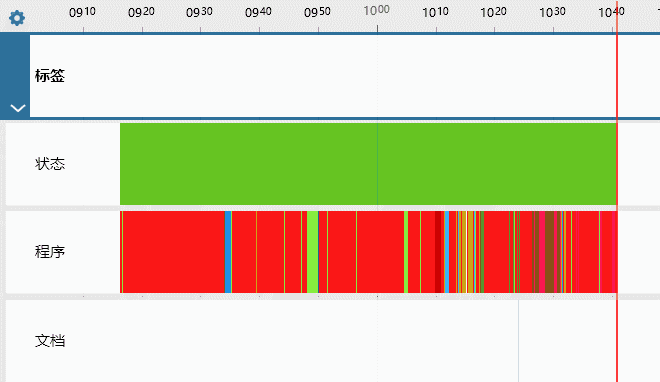
比如你花了几个小时四处查看网页,目的是写一篇文章,那在「程序」这个时间轴下只会记录你零碎的看网页的状态,你可以左键框选这一段时间,点击右键添加一个标签,写上「给文章找资料」,这样以后看到的时候就知道自己当时具体在做什么。
如果你做一些比较私密的事不希望被软件记录,可以点击软件左下角的小绿点来暂停记录。不过因为免费版的软件只是在本地记录,不会被同步到云端,所以不需要担心隐私的泄露。
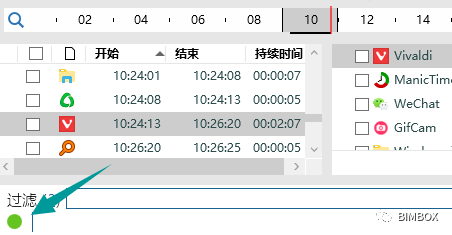
在使用一段时间之后,你可以在「统计」功能下,选取一段时间,比如一个月,按照上面说的四种分类来看看这些天你在什么地方花掉的时间最多。也可以把报表结果导出成表格或者图片。
一开始使用这个软件,你会感觉很扎心,原来自己浪费了那么多的时间,但正视自己是改变自己的第一步。
Revo Uninstaller
BIMBOX的后台经常有小伙伴提问,软件安装的时候出现这样那样的问题怎么办?其实最好的办法就是卸载掉重新安装,不过有些软件,比如autodesk家的Revit,就经常会卸载不干净,导致无法重新安装。另外,也有一些流氓软件死活卸载不掉的情况。
今天以后,开开终于不用再回答关于软件安装和卸载的问题啦。
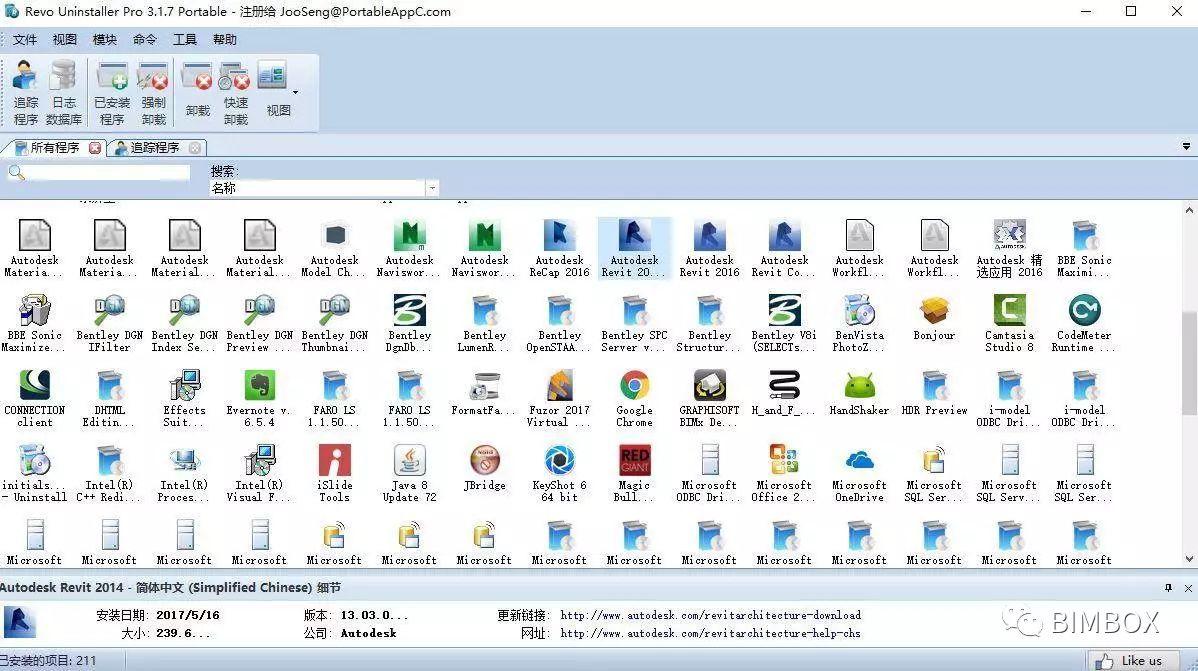
XZC.CN
生活和工作中,有没有遇到过这样的场景:
同学聚会后,需要收集大家拍下的照片,项目完成后,需要跟同事收集大量的图纸和文档,每个人都用微信或者QQ发给你,文件名很混乱,你还得自己下载整理?
记住这个网址吧:XZC.CN。它可以帮助你快速建立一个在线收集文件的收件夹。
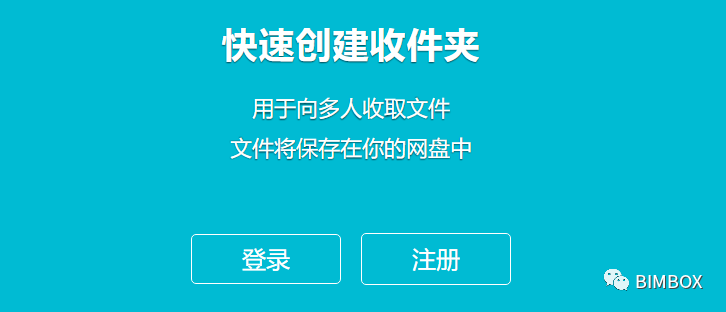
登录之后,绑定你自己的百度网盘账号,就可以创建收件夹了。
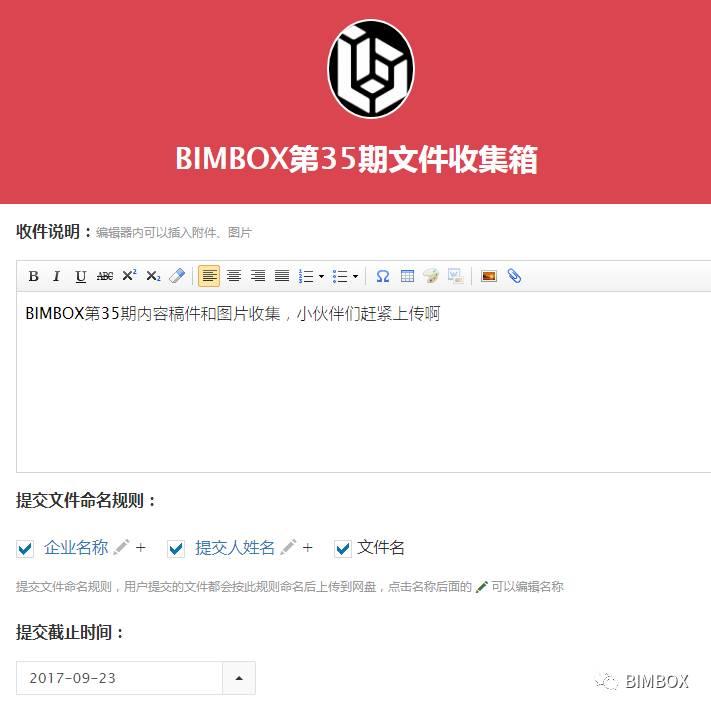
你可以设置收件夹的名字、LOGO、说明,以及截至时间。网站会帮你生成一个链接,还可以设置上传的时候是否强制输入企业名称和提交人姓名。

把链接发给朋友,他们就会看到这个页面:
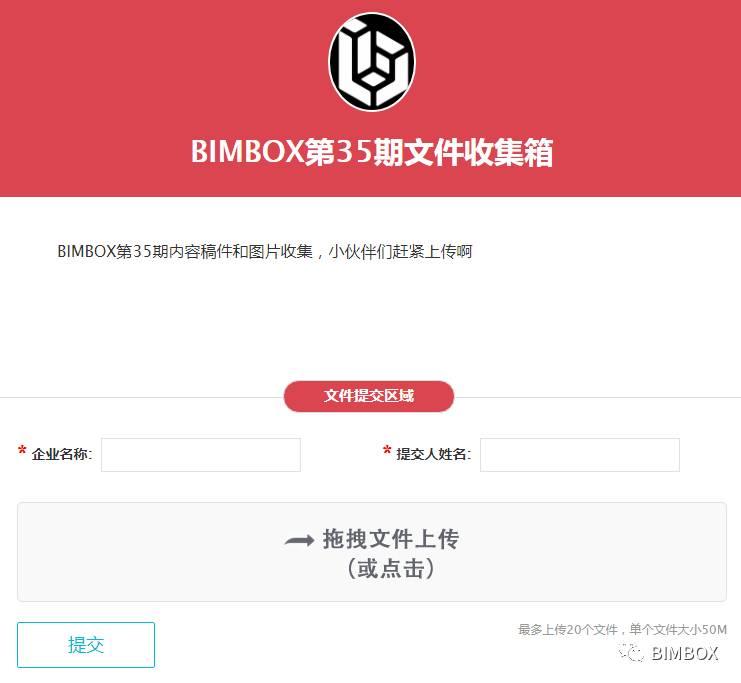
上传时候会强制他们输入个人信息,网站会自动帮助你把信息写到文件名里,你也就不需要自己重命名和整理了,所有人上传的文件,都会自动放到你绑定的百度云盘里。是不是很方便?
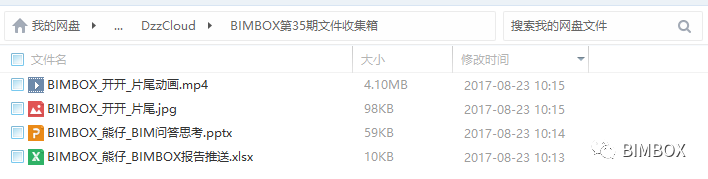
冰点文库下载
有没有经常在找资料的时候,好不容易在百度文库里发现了需要的东西,却必须有什么积分、下载券才能下载?我们设计师哪有时间去弄积分啊。别着急,冰点能帮上忙。
冰点文库下载支持百度,豆丁,道客巴巴等常见文库网站的资源下载,同样是绿色软件,不需要安装,直接运行,把想要下载的文档网址复制到软件里,就能一键下载成PDF文件。实在是居家旅行必备的利器啊!
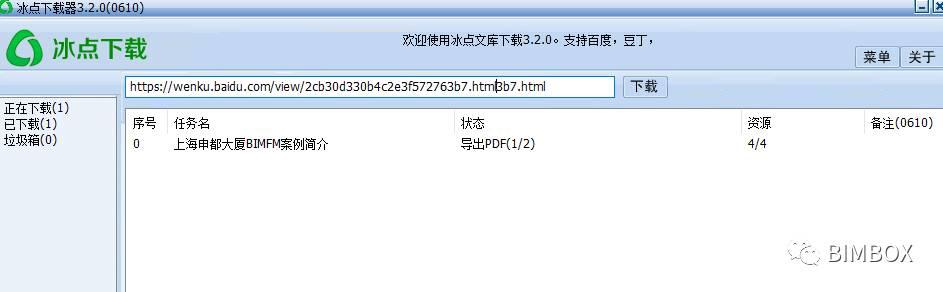
好了,今天想给你推荐的好工具就这么多,希望能给你带来一些帮助,上面讲到的软件我们都帮你找好了,用你的邮箱发送邮件到bimbox@126.com,索取本期福利即可,我们打包发给你。




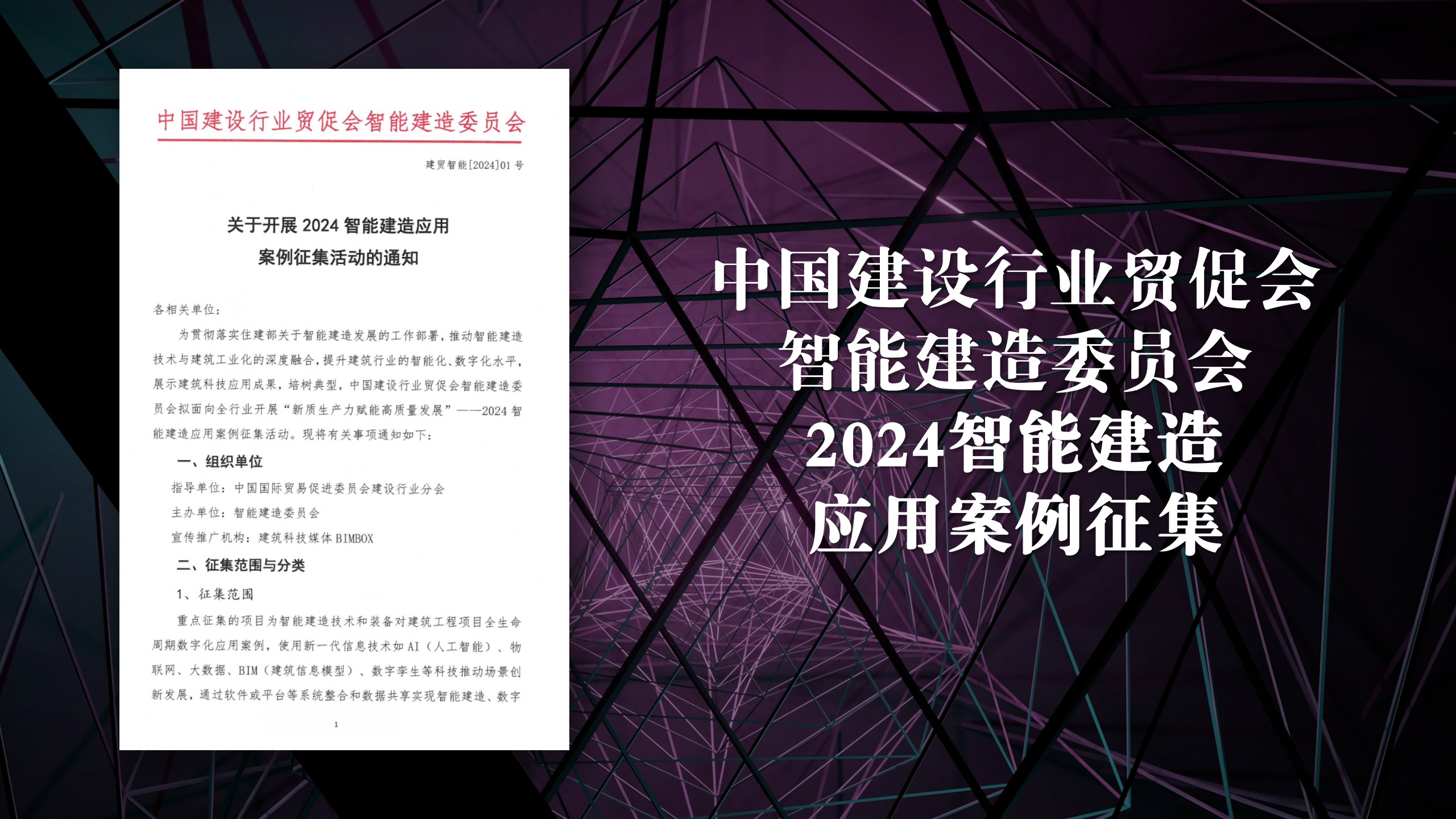




暂无评论
要发表评论,您必须先 登录